Dokumentā Microsoft Word rakstzīmju skaita noteikšana

- 2354
- 637
- Lloyd O'Keefe
Kad mūsdienīgs datora lietotājs runā par dokumenta izveidi, viņš, protams, nozīmē informācijas teksta elektronisko versiju. Regulāri strādājot ar tekstiem, jums jāzina, kā aprēķināt zīmju skaitu vārdu. Neskatoties uz to, ka bezmaksas piekļuves interneta klātbūtne ļauj ikvienam lejupielādēt dažādas programmatūras lietojumprogrammas, ieskaitot produktus, kas specializējas tikai pazīmju skaita aprēķināšanā, tajās nav praktiska labuma. Kamēr vārda teksta redaktors, jūs varat uzzināt tikai dažas sekundes par jautājumu par jautājumu par.

Līdz šim vienkāršākā, pieejamākā un ļoti populārākā metode, kas ļauj redzēt rakstzīmju skaitu.
Mēs uzzinām simbolu skaitu visā dokumentā
Lai noskaidrotu rakstzīmju skaitu vārdā, lietotājam vismaz būs nepieciešama instalētā Microsoft Word programmatūras lietojumprogramma (programmas versijai nav pārsteidzošas vērtības), un pats teksts ir informācija, kas tika izdrukāta vai kopēta no Vispasaules plašās pastaigas uz tukšo teksta redaktora dokumentu.
Ja visi iepriekš minētie nosacījumi ir izpildīti, nepieciešamība aprēķināt rakstzīmju skaitu vārdu joprojām ir vienkārša formalitāte.
Nav priekšnoteikuma, kas nosaka vietu, kur vajadzētu būt kursoram, kad lietotājam ir jāizmanto “statistikas” komanda. Tieši šis daudzfunkcionālo rīku elements palīdz aprēķināt izmantotos simbolus un vārdus.
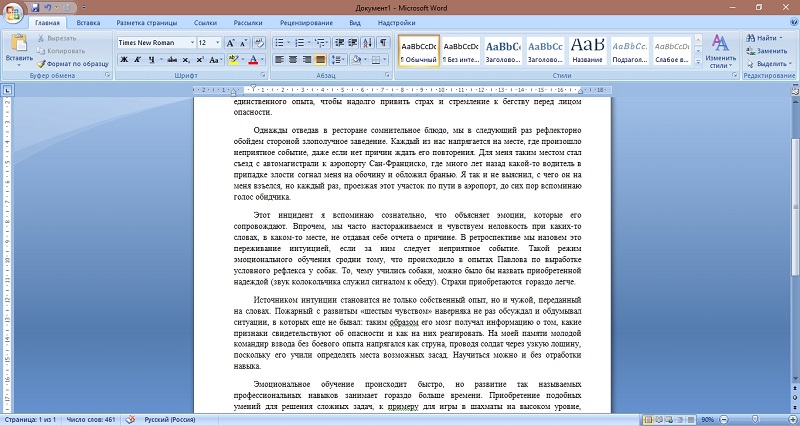
Parametra "statistikas" atrašanās vieta
Word 2007 versija
Vārda bloka vārdu dokumentā nav jāatrodas, ja lietotājam ir uzdevums aprēķināt zīmju skaitu visā tekstā.
Vārdam jāpievērš uzmanība zemākajai līnijai ar labāk zināmu vārdu kā stāvokļa līniju. Starp opcijām, kas atrodas otrās kārtas kreisajā pusē, poga būs "vārdu skaits". Nospiežot šo komandu ekrānā, nekavējoties parādīsies specializētas informācijas logs, kas tiks parādīts ne tikai rakstā izmantoto zīmju skaitā, neņemot vērā telpas, bet arī ar tām.
Šāds rīks ir īpaši svarīgs cilvēkiem, kuri, piemēram, raksta rakstus, lai pasūtītu. Piemēram, ja personai tiek lūgts uzrakstīt nelielu ziņojumu, kura tekstā vajadzētu būt vismaz 1500 rakstzīmēm, papildus nav noteikta ar atstarpēm, vai arī pēc noklusējuma vairumā gadījumu nav jāiekļauj visas nepilnības numurs.
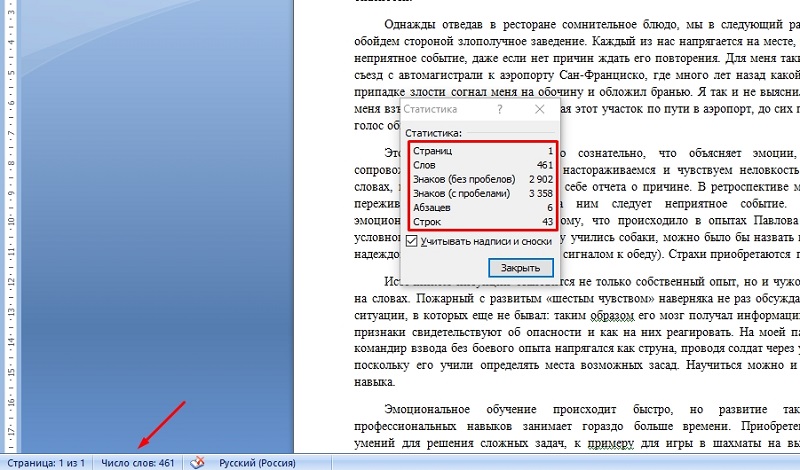
Ir reizes, kad pēc sākotnējās vārda redaktora instalēšanas tajā atbilstošā funkcija ir atvienota, lai to aktivizētu, jūs varat noklikšķināt uz stāvokļa stāvokļa tieši no komandas, pēc kura dialoglodziņš tiks parādīts ekrānā uz palīdzēs jums konfigurēt šo rīku. Lietotājam vienkārši jāinstalē atzīmes zīme pretī komandai "Vārdu skaits".
Word 2010 versija
Tas ir pietiekami lietotājam, kurš vēlas aprēķināt simbolus jaunākās versijas vārdos, tas ir pietiekami, lai veiktu manipulācijas, kuras aprakstījusi iepriekš minētais punkts.
Word 2003 versija
Starp citām komandām, kas atrodas programmatūras lietojumprogrammas centrālajā izvēlnē, atrodas kategorija "Pakalpojums". Izmantojot šo parametru, jūs varat uzzināt atvērtā dokumentā izmantoto zīmju skaitu. Jums vienkārši jāiet uz apakšiedaļas "statistiku". Ir vērts atzīmēt, ka izmantotais parametrs palīdz izlemt par zināšanām ne tikai ar rakstzīmēm, bet arī lapām, vārdiem un zīmēm. Lietotājs ekrānā redzēs rindkopu un līniju skaitu bez riepām.
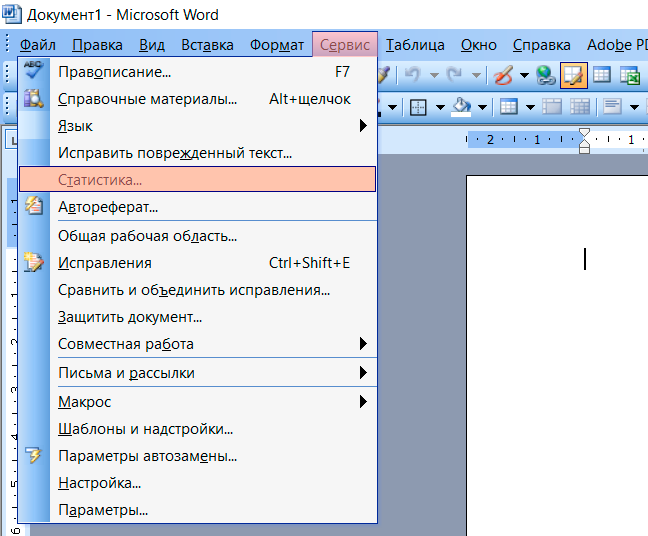
Ja ir nepieciešams aprēķināt to pašu metodoloģiju. Vienīgā atšķirība ir izcelt šo fragmentu, kura dati par potenciālo patērētāju interesē.
Word 2013 versija
Šī ir diezgan populāra Office programmas versija, kuru izmanto lielam skaitam datoru, kas darbojas Windows OS.
Šeit jūs varat apsvērt rakstzīmju skaitu visā tekstā, kā arī tikai atsevišķā dokumenta fragmentā.
Sākumā, kā caur vārdu 2013 teksta redaktors varat iegūt informāciju par rakstzīmju skaitu visā dokumentā. Ir 2 veidi.
Pirmajai metodei jums jādara šādi:
- Uzrakstiet tekstu vai ievietojiet to dokumentā;
- Apakšējā kreisajā stūrī atrodiet līniju ar nosaukumu "Vārdu skaits";
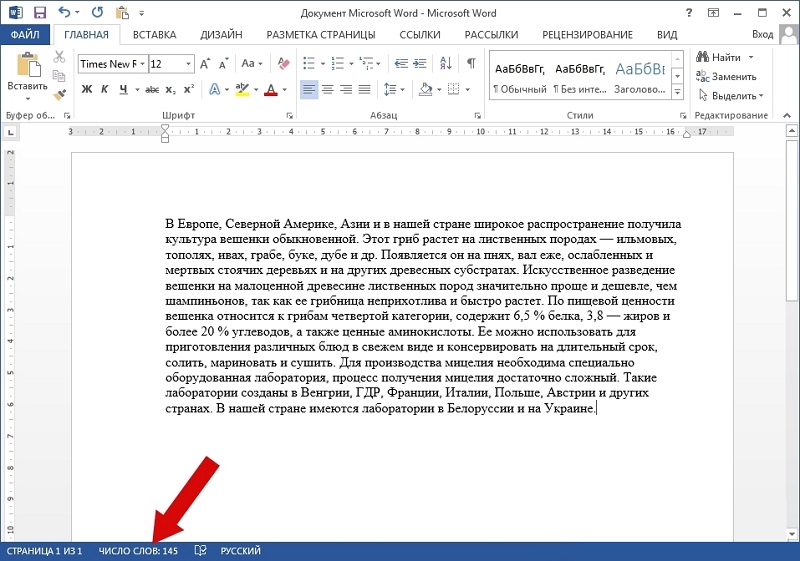
- Noklikšķiniet uz šī vienuma ar pogu Kreisais;
- pagaidiet loga atvēršanu "statistika";
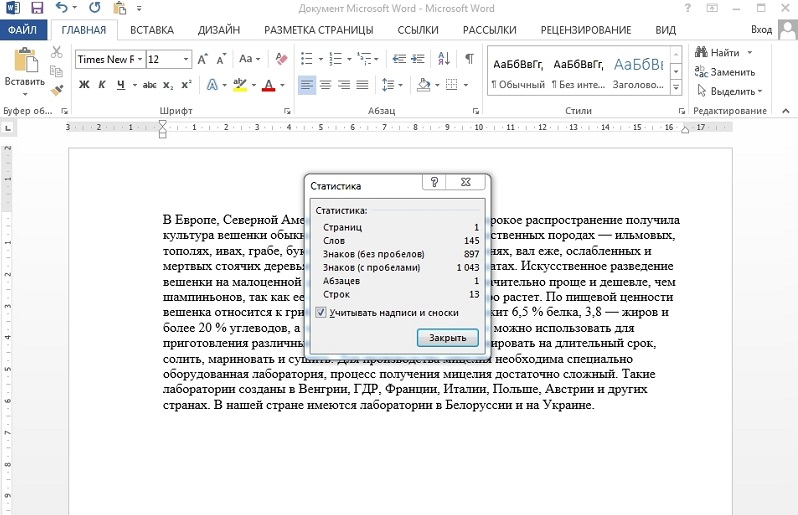
- Skaitiet visu nepieciešamo informāciju no turienes.
Šeit tiek parādīts vārdu skaits, kopējais pazīmju skaits ar atstarpēm un bez tiem. Jūs varat arī uzzināt, cik līnijas un rindkopas tiek izmantotas šeit. Ja teksts ir vairāku lappušu, ir norādīts arī kopējais lapu skaits.
Otrā iespēja ir ne mazāk viegli ieviesta. No lietotāja jums būs jāraksta vai jāievieto teksts, noklikšķiniet uz cilnes un šeit noklikšķiniet uz pogas Statistika. Tas pats logs ar statiskiem datiem tekstā tiks parādīts ekrānā.
Pēc analoģijas jūs varat aprēķināt vārdu, rakstzīmju, līniju un rindkopu skaitu, bet tikai izvēlēto teksta fragmentu, izmantojot Word 2013 programmu.
Lai to izdarītu, vispirms ir jāizmanto pele, lai sadalītu nepieciešamo fragmentu, kura statistika ir ieinteresēta, un pēc tam jāizmanto viena no divām uzrādītajām metodēm. Proti:
- Noklikšķiniet uz loga "vārdu skaits" ekrāna apakšējā kreisajā pusē;
- Atlasiet tekstu, noklikšķiniet uz "Pārskats" un dodieties uz vienumu "Statistika".
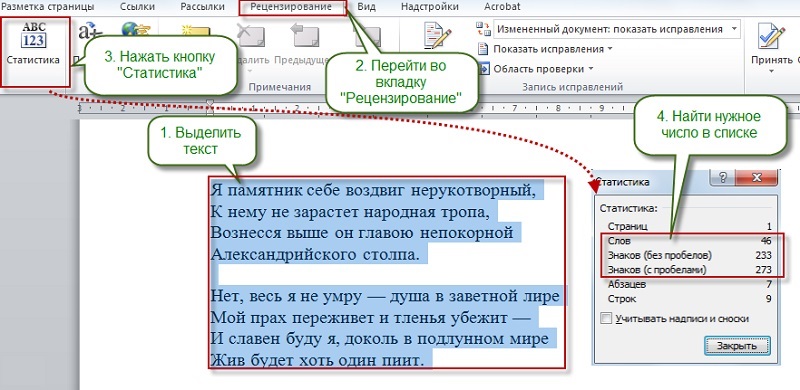
Viss ir ārkārtīgi vienkārši un ātri.
Word 2016 versija
Šīs Microsoft Office Word versijas gadījumā uzdevums nav sarežģīts. Rakstzīmju skaita aprēķināšanas procedūra ir diezgan vienkārša.
Ja jums jānoskaidro kopējais rakstzīmju skaits, tad izmantojiet vienu no diviem pieejamajiem veidiem.
Pirmā teksta aprēķināšanas iespēja izskatās šādi:
- Uzsākt pašu biroja programmu;
- Rakstīt vai ievietot verifikācijai nepieciešamo tekstu;
- Programmas loga apakšējā kreisajā daļā atrodiet līniju "vārdu skaits";
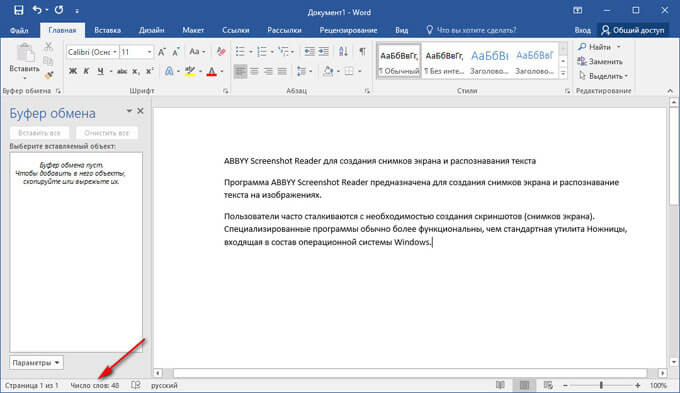
- Noklikšķiniet uz tā vienreiz ar pogu Kreisajā pusē;
- Pagaidiet jaunu loga palaišanu ar nosaukumu "Statistika".
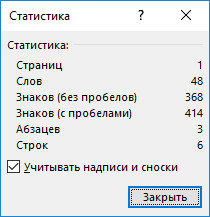
Tieši šajā logā tiks parādīta pilnīga informācija par teksta dokumentu.
Šeit jūs varat uzzināt par:
- lapu skaits;
- vārdu skaits;
- rakstzīmju skaits ar atstarpēm;
- simboli, bet bez spraugām;
- rindkopas;
- līnijas.
Arī loga apakšējā daļā ar statistiku ir papildu līnija, ko sauc par "ņemt vērā uzrakstus un zemsvītras piezīmes". Pretī tam var ievietot un noņemt atzīmi. Attiecīgi, aprēķinot šos teksta dokumenta elementus, var ņemt vērā vai neņemt vērā. Ja jūs to izslēdzat, tad statistikas logā tiks parādīts tikai verificētā dokumenta galvenais teksta saturs.
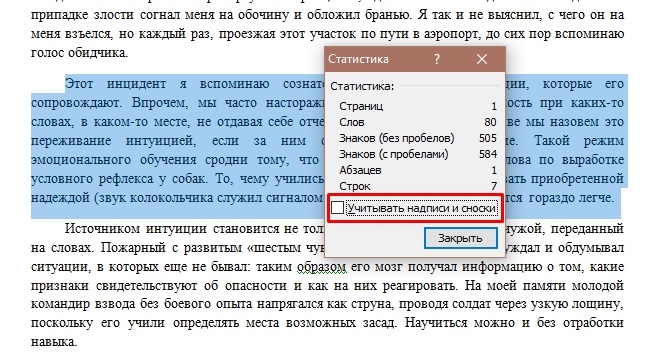
Alternatīva opcija ir cilni “Atsauce” displeja augšējā daļā, kur jums jānoklikšķina uz vienuma “Statistika”. Tā rezultātā galvenā loga augšpusē parādīsies statistiskais kopsavilkums, kā tas ir pirmajā versijā.
Ja jums ir jāsaņem informācija tikai par teksta dokumenta fragmentu, varat izmantot arī vienu no diviem veidiem, kas attiecas uz Word 2016.
Pirmā metode ir šāda:
- Ir jāizvēlas rediģētā teksta daļa;
- Ja paskatās uz līniju "vārdu skaits", šeit tiks parādīta dubultā nozīme, kas atdalīta ar simbolu "/";

- Pirmā nozīme (mazāka) ir vārdu skaits izvēlētajā fragmentā;
- Otrā nozīme (vairāk) norāda kopējo vārdu skaitu visā tekstā;
- Tagad jūs varat noklikšķināt uz pogas "Vārdu skaits";
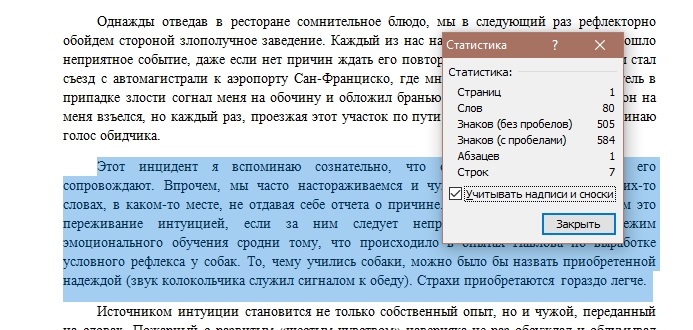
- Parādīsies logs “statistika”, kurā dati jau ir sniegti tikai par izvēlēto dokumenta daļu.
Otrā metode tiek izmantota pēc analoģijas. Tas ir, jums jāizvēlas daļa teksta ar peli un pēc tam jāiet uz cilni “Atsauce” un noklikšķiniet uz vienuma "statistikas".
Neskatoties uz izmaiņām Word Office programmas versijās, nekas nemainās, saglabājot un pārbaudot dokumentu statistiku.
Secinājums
Microsoft Word redaktors katram lietotājam atver daudz iespēju, izņemot vienkāršu teksta komplektu, ikviens var uzzināt tikai tekstā izmantoto zīmju skaitu, vienkārši noklikšķinot uz vārdiem "vārdu skaits" dokuments zilajā laukā.
- « Pieejami veidi, kā atjaunināt Android OS planšetdatoros
- Kas ir ekrāna tastatūra un kā to iekļaut operētājsistēmā Windows »

